Logicool MX KEYS Advanced Wireless Illuminated Keyboad KX800 開封レビュー
ロジクール MX KEYS KX800 開封レビュー
実は先月購入していたのですが、記事を書くまでは使わないでおこうと机しまっていたキーボード「Logicool MX KEYS KX800」の紹介です。
キーボードの中では比較的高い部類に入ると思うので、実際使ってみて打鍵感やキー配置などを中心にレビューしていきたいと思います。
1. パッケージ表

パッケージはシンプルで、グレーとグリーンの組み合わせはカッコいいですね。
2. パッケージ裏

裏には機能や必要システムが書かれています。
機能
・2種類の接続性:同梱のUSBレシーバーまたはBluetooth low energyテクノロジーを使って接続します。
・最大3台のデバイスを接続し、デバイス間を簡単に切り替えるEasy-Switchキー。
・10メートルのワイヤレス通信可能範囲
・手を感知する近接センサーにより、バックライトをオン
・バックライト輝度を調節する周辺光センサー
・USB-C充電式。フル充電後最長10日使用可能 ー またはバックライトがオフの状態で最長5ヶ月。
・ON/OFF電源スイッチ
・Caps lockとバッテリーインジケーターライト
・Logicool Flow対応マウスとの互換性
必要システム
・インターネット接続環境(ソフトウェアダウンロード時)
・Logicool Options(macOSおよびWindows)
・USBポートまたはBluetooth low energyテクノロジー対応の、キーボードをサポートするデバイス
・USBレシーバー:Windows7以降、macOS 10.11以降、Android6以降 Bluetooth low energy:Windows8以降、macOS 10.12以降、iOS 9以降、Android6以降
3. 箱開封

薄い半紙のようなものに包まれています。
4. 開封の儀

パッケージ内容
・製品本体
・USBレシーバー
・USB充電ケーブル
・保証規定
・保証書
5. キーボード本体

CRAFT(KX1000s)と比較すると、MX KEYS(KX800)はトッププレートが金属になっていて、キーとのコントラストがとても美しいです。
ちなみにCRAFT KX1000sはこちら

ロジクール キーボード ワイヤレス 無線 KX1000s bluetooth CRAFT Unifying Windows Mac ワイヤレスキーボード 薄型 国内正規品 2年間無償保証
- 発売日: 2017/09/15
- メディア: Personal Computers
こちらも所有していましたが、私はKX800の方がスマートで美しく感じます。
6. キーボード本体裏

傾斜角5.5°で、タッチタイピングできる人にはちょうどいい角度でタイピングできます。
一般的なキーボードは高さ調整できるものが多いですが、KX800は高さの調整は基本できません。
7. 電源&USB-C

私の個体は電源のON/OFFが硬くて苦労します。
CRAFTの方は力を入れなくても簡単に切り替えられたのに。。。
8. キーキャップ

中央が丸くへこんでいて、押しやすい形状になっています。
キーストロークは1.8mm、キーピッチは19mmと十分なクリアランスを確保。
キーはパンタグラフ式ですが、ノートパソコンのようなグラつきはありません。
キータッチの重さは、タイプミスするような軽さはなく、しっかり押さないと反応しない重さになっています。
9. ロゴマーク

ロゴマークは主張しすぎず、キーボードの上部中央に小さくプリントされていて好印象。
10. 左側キー配列

キーボードを購入する上でいちばん重要視するのが、左側のShift/Ctrl/Altキー
左下のキー配列は一般的な配置で、「fn」キーなどが変な場所にないのですぐに乗り換えても問題ないと思います。
Macにも対応しているためしょうがないのですが、キートップの表示が煩雑な印象を受けます。
11. 右側キー配列

こちらも一般的な配列となっております。
右端は「Ctrl」、「fn」をはさんで「Alt」とごく普通の配列。
12. ファンクションキー

専用ソフトの「Logicool Options」にて通常のファンクションキーと音量などの調整をするメディアキーの変更が可能です。
私はよく使用するファンクションキーをワンタッチで使いたいのでこちらを設定しています。
メディアキーは「fn」キーを押しながら対応するキーを押します。
13. マルチデバイス
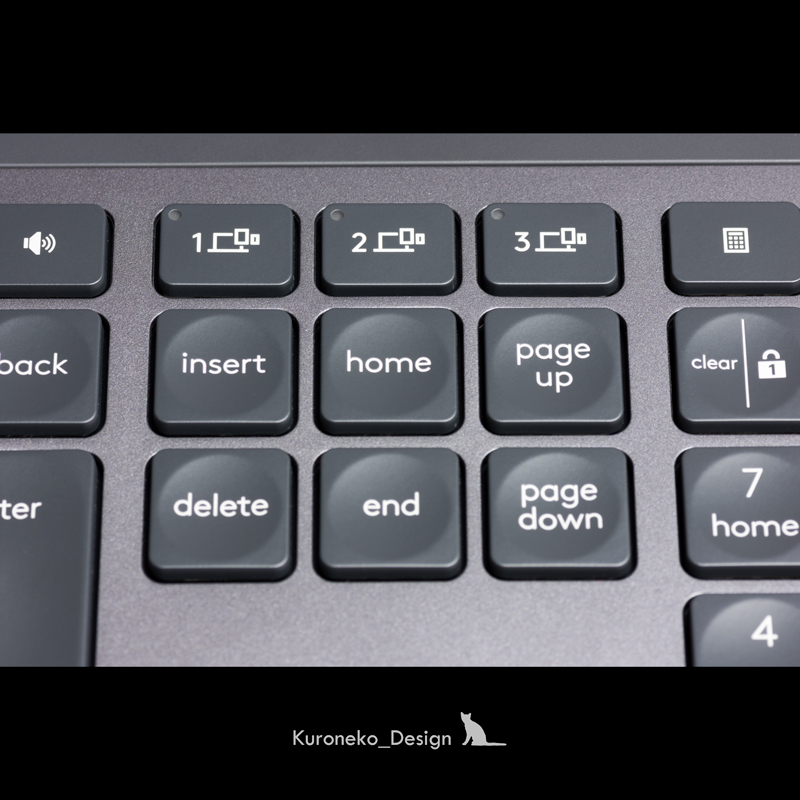
レシーバー or Bluetoothで最大3台のデバイスと接続が可能となっています。
14. バッテリー通知

電源を入れて数秒間グリーンの照明が光ります。
4時間のフル充電で、バックライトオンで約10日、オフで最大約5ヶ月使用可能。
バッテリーが10%未満になると、照明が赤く点滅して画面上に通知されるようです。
15. バックライト1

部屋が明るいとバックライトが分かりづらいですが、キーボードに手をかざすとセンサーが感知してバックライトが数秒間点灯します。
バックライトの明るさはメディアキーで調節できるようです。
16. バックライト2

部屋を暗くして、分かりやすく撮影してみました。
キーの周りだけでなく文字も光っていることが分かります。
17. まとめ
今回はキーボードの良さが伝わるよう、写真多めに記事を書きました。
使用環境をさらに良くするには、専用リストレストをおすすめします。
私も所有していますが、粘度の高い液体が入っているようで手首を優しく支えてくれて、長時間使用時も疲れません。
実際に購入してみて△なのは、バックライト使用時のバッテリー駆動時間が約10日は早い気がしますね。。。
USBケーブルを繋いだままの使用も可能ですが、過充電やバッテリーに良くない気もするので、通常はワイヤレスで使用した方が良さそうですね。
以上、Logicool MX KEYS KX800の開封レビューでした。
拙い記事ですが、もし気に入っていただけたら読者登録をお願いいたします^^
Humixx iPhone ケース 開封レビュー
Humixx iPhone8plus ガラスケース 開封レビュー
今回は iPhone8 Plus のガラスケースを購入したので、開封レビューしていきたいと思います。
以前は某メーカーの薄型のアクリルケースを使用していましたが、1ヶ月ほどで隅にヒビが入り、半年で我慢できなくなり購入を決意。
Amazonで評価が高いケースということもありましたが、購入後のサポートも充実しているようなので、こちらの『Humixx iPhone8 Plusケース』を選びました。
1. パッケージ

ちゃんとした箱に入っていたので好印象。
2. 開封の儀

背面は硬度9HのガラスとPCパネルを1枚にした構造。
周囲は柔らかいソフトTPUバンパーを採用。
3. ウォーターマーク対策

背面パネルの内側をよく見ると、マイクロドットといわれる特殊加工がされていて、スマホのガラス面とケースが触れたときに起こる縞模様を軽減する対策がされている。
4. 装着
装着するとガラス特有の滲みがありましたが、これはどのガラスケースを購入しても起こりうるものなので許容範囲のレベルです。

カメラやマイク、LED部分はズレることなく精密に設計されています。
5. カメラ周辺

背面がガラスなので、光を反射すると美しいですね。
とはいってもガラスなので指紋の付着は気になります。
カメラ部分はケースより低くなるよう窪んでいて、キズを防止しています。
6. スピーカー穴
端子やスピーカーの穴もズレはなく、綺麗な仕上がりです。

社外品のAnker製USBケーブルでも問題なく挿し込めました。
7. 音量ボタン周辺

音量ボタンは単なる穴あけ加工ではなく、ボタンの形に造形されているので、軽い力で操作できます。
私としては頻繁に使う場所なので、これは助かります。
8. 電源ボタン周辺
電源ボタン側は・・・

こちらもボタンの形に造形されています。
9. ストラップホール周辺
ストラップホールがありますが、サイドは柔らかいソフトバンパーなので、ストラップを付けるとケースが変形してしまいそうで心配です。

背面四隅は滑り落ちやキズ防止のためか、少し高くなるよう盛り上がっています。
10. あとがき
購入後にサポートメールが届き、180日間の保証期間内であれば、割れ・ヒビ・黄ばみなどの不良品は新品と交換可能とのことでした。(2020/07/22現在)
購入して良かった点は、カメラ付近の穴が大きく開いていないこともあり、チリやホコリの侵入を防止してくれます。
背面がガラスなので、iPhone本来の美しさを損なうことなく持ち歩けます。
品質も問題なかったので、ケースが劣化してきたらまた購入しようと思います。
ーー追記ーー
(2020.11.01)
購入から3か月後に誤って地面に落としてしまい、背面ガラスはかなりヒビが入ったけど、スマホ本体は無傷で助かりました^^;
サイドのバンパー部分がショックを吸収してくれたのだと思います。
その日のうちにAmazon経由でサポートに連絡したところ、すぐに新品を速達で送っていただけました。
ここまでサポートしていただけるショップはないと思うので、スマホを変えたときには
またお世話になると思います。
ーー追記(終)ーー
以上、Humixx iPhoneケース 開封レビューでした^^
拙い記事ですが、もし気に入っていただけたら読者登録をお願いいたします^^
キャプチャーボード Elgato HD60S 開封レビュー
Elgato HD60S 開封レビュー
いつも記事をご覧いただきありがとうございます^^
この度、動画制作でキャプチャーボードが必要となったので、『Elgato HD60 S』を購入しました。
![Elgato Game Capture HD60 S [ソフトウェアエンコード式キャプチャボード(日本国内正規品)] 1GC109901004 Elgato Game Capture HD60 S [ソフトウェアエンコード式キャプチャボード(日本国内正規品)] 1GC109901004](https://m.media-amazon.com/images/I/31f12KbITNL._SL160_.jpg)
Elgato Game Capture HD60 S [ソフトウェアエンコード式キャプチャボード(日本国内正規品)] 1GC109901004
- 発売日: 2017/01/01
- メディア: Personal Computers
私は一眼レフ(Nikon D7200)をパソコンに繋げてフルHD動画を制作したかったので、別途HDMIケーブル(タイプAオス-ミニタイプCオス)を購入。
1. パッケージ
では早速パッケージから・・・

こちらは売れ筋の商品で、キャプチャーボードからモニターにHDMI接続することで遅延が少なくなり、ゲーム実況には最適なキャプチャーボードとなっています。
2. パッケージ裏
パッケージ裏はというと・・・

専用ソフトやOS等の説明が書かれていますが、日本語がないのでホームページへアクセスする必要があります。
対応OSは
■OS:Windows10
■GPU:Intel HD,NVIDIA GeForce GTX600 or better | ou meilleur
■CPU:Intel i5-4xxx quad-core or better | ou meilleur
■Other:USB3.x port | Port USB 3.x
■CPU:Intel i5-4xxx quad-core or better | ou meilleur
■Other:USB3.x port | Port USB 3.x
3. 開封の儀
パッケージ開封

■キャプチャーボード本体
■HDMIケーブル 1.5m 1本(保護キャップ付き)
■USBケーブル 2.0m 1本(金メッキ処理)
■説明書(日本語なし)
■ステッカー
4. 本体
キャプチャーボード本体

丸いフォルムで中央にLED照明の小窓があり、とてもスマートな印象を受けます。
5. 裏面
裏面

特にゴム足などはない。
6. 入力側
側面 入力

HDMIは入力・出力ともに金メッキになっていて、信号の劣化を抑える処理がされています。
7. 出力側
側面 出力

どの角度から見ても角をそぎ落としたミニマルなフォルムです。
専用ソフトはサイトからダウンロードになります。
『Game Capture HD』と
『Sound Capture』をインストールしておきました。
全てのケーブルをつなげた後にパソコンを起ち上げても認識されず焦りましたが、すべてのケーブルを外してもう一度つなぐと認識されてモニターに映像が映し出されました。
ちなみにパソコンのスペックは・・・
・MB/Z370I GAMING EDGE AC
・CPU/Intel i7 8700
・GeForce GTX1650
・G.Skill 16GB×2
・M.2 970 Evo PLUS
・Corsair SF650
8. あとがき
私の一眼レフは少し古いNikon D7200のAPS-C機で、カメラモニターのフォーカスやF値、シャッタースピードなどのいらない情報まで録画されてしまっていたのですが、調べるとその表示を消す機能がありました。
それはまた別の記事で書いていこうと思います。
![Elgato Game Capture HD60 S [ソフトウェアエンコード式キャプチャボード(日本国内正規品)] 1GC109901004 Elgato Game Capture HD60 S [ソフトウェアエンコード式キャプチャボード(日本国内正規品)] 1GC109901004](https://m.media-amazon.com/images/I/31f12KbITNL._SL160_.jpg)
Elgato Game Capture HD60 S [ソフトウェアエンコード式キャプチャボード(日本国内正規品)] 1GC109901004
- 発売日: 2017/01/01
- メディア: Personal Computers
以上、Elgato HD60 Sの開封レビューでした。
拙い記事ですが、もし気に入っていただけたら読者登録をお願いいたします^^
Anker USB3.0 ウルトラスリム 4ポート USBハブ(改善版) 開封レビュー
Anker USB3.0 ウルトラスリム 4ポート USBハブ開封レビュー
本日も買ってよかったものを紹介したいと思います。
今回は、Amazonで購入したUSBハブ
「Anker USB3.0 ウルトラスリム 4ポート USBハブ(改善版)」
AmazonのUSBハブのカテゴリでトップセールスとなっている商品です。
1. パッケージ
さっそくパッケージから・・・

Ankerらしいシンプルなパッケージです。
2. 開封の儀

パッケージ内容は・・・
■USBハブ本体(60cmケーブルタイプ)
■結束バンド
■説明書
3. スロット
今まで使っていたものより厚さが半分になり、スマートな印象を受けます。

厚さ約1cm、電源不要で約60cmのケーブルが付いています。
USB3.0なので、最大5Gbpsの高速転送が可能
注意点として
合計入力電流が900mAを超えない範囲で使用をしてくださいとのこと。
4. LEDランプ
電源ランプはというと・・・

近くでよく見ないと分からないくらい、目に優しいLEDランプです。
ものによっては眩しいくらい明るいランプがありますからね。
これは好印象です^^
5. あとがき
しばらく使ってみましたが、接続が切れたり不具合が起こるようなことはなかったので、これがレビュー評価の高いAnker品質なんだなと思いました。
最後まで読んでいただきありがとうございました。
拙い記事ですが、もし気に入っていただけたら読者登録をお願いいたします^^
Transcend トランセンド TS-RDF5K 開封レビュー
トランセンドSDカードリーダー開封レビュー
2020/07/24更新
きのう起ち上げたばかりのブログですが、ネットで注文して届いたばかりの商品を紹介していきたいと思います。
購入するに至った経緯は、今まで使っていたUSBハブ(USB3.0×3 + SDカードリーダー)が購入から半年で不安定に。。。
便利なものほど寿命が短いといわれているので、今回はUSBハブとSDカードリーダーを別で購入することにしました。
今回紹介するのは、Transcend(トランセンド)のカードリーダー「RDF5K」です。
1. パッケージ

カラーも豊富で、ピンクとホワイトも用意されています。
2. 開封 の儀
さっそくパッケージを空けてみます。

表面が光沢仕様で、とても高級感がありますね。
保護フィルムが貼ってありますが、キズ防止のため剥がさずそのままにしておきます。
3. 裏面
裏を確認すると・・・

こちらも保護フィルムが貼ってあります。
表と裏は鏡面加工がされていますが、側面は分かりづらいですがマットに仕上げてあります。
4. キャップ
フタを開けると・・・

フタはしっかりと固定できるので、紛失することはないでしょう。
5. 速度計測
最後にCrystal Disc Markで速度を測定していきたいと思います。
テスト回数は5回、サイズはデフォルトの1GiBに設定。

普通に速いですね。
ちなみに、今回テストに使用したカードは・・・

【 サンディスク 正規品 】 SDカード 64GB SDXC Class10 UHS-I U3 V30 SanDisk Extreme SDSDXV6-064G-GHENN エコパッケージ
- 発売日: 2019/12/01
- メディア: Personal Computers
速度と価格のバランスがいいSDカードです。
今まで使っていたものが遅かったのかもしれませんが、シーケンシャルリードが98MB/s出ていれば十分です。
6. あとがき
写真編集は主にAdobe Lightroomで行っていますが、たくさん撮影しても読み込みが早いと気持ちいいですね。
今後は一眼レフで動画撮影に挑戦していこうと思うので、ストレスのないパソコン環境を低コストで構築していきたいと思います。
基本的に安くていいものを紹介していきますが、こだわりがあるものはそれなりのモノを紹介していこうと思います。
まだ始めたばかりのブログですが、もし気に入っていただけたら読者登録をお願いいたします^^
ブログの開設
デザイナーのKuroneko_Designです。
このブログでは、パソコン関連やデジタル機器のユーザーレビューなどを中心に、写真を添えて記事を書いていこうと思っています。
個人的に作家としてハンドメイド製作も行っておりますので、時間があるときに紹介していきますね^^
みなさんに有益となる情報を発信していければと思いますので、気に入っていただけたら読者登録をお願いします。


![【Humixx】iphone8plus ケース iphone7plus ケース 日本旭硝子製 高透明感 クリア 9H強化ガラス仕様 黄変防止 ハイブリッドケース ストラップホール付き 滑り止め付き[Crystal Series] 【Humixx】iphone8plus ケース iphone7plus ケース 日本旭硝子製 高透明感 クリア 9H強化ガラス仕様 黄変防止 ハイブリッドケース ストラップホール付き 滑り止め付き[Crystal Series]](https://m.media-amazon.com/images/I/41YGNWErK7L._SL160_.jpg)


